电脑桌面右下角的时间日期不显示了怎么办
1、点击电脑任务栏最左下角的“开始”按钮,然后找到“控制面板”点击一下。
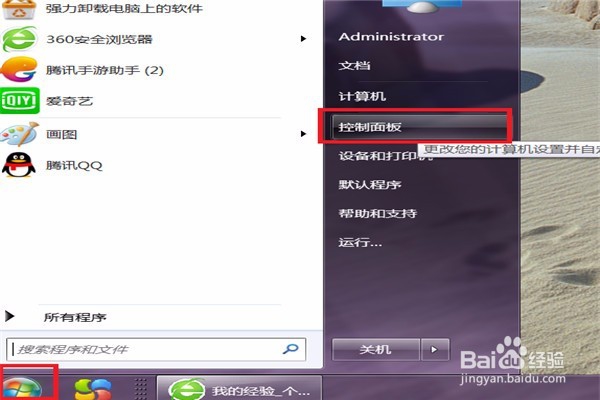
2、在控制面板的功能中,找到“任务栏和开始菜单”,单击一下。
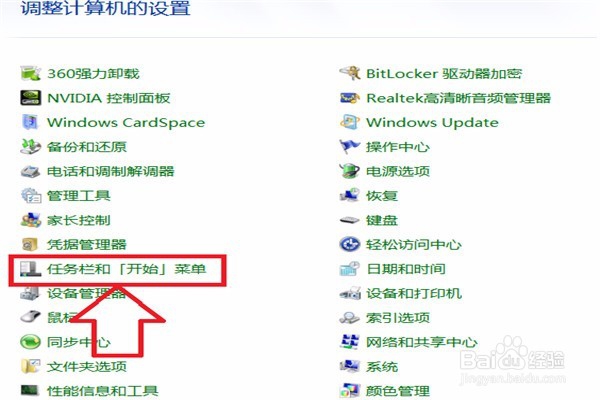
3、在任务栏和开始菜单的功能框中,找到“通知区域”,单击后面的“自定义”。
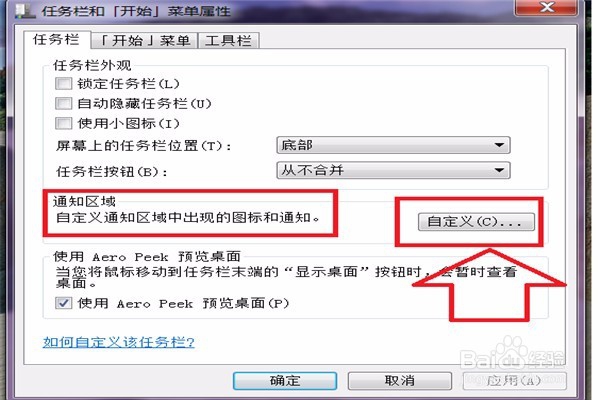
4、接着再单击“打开或关闭系统图标”。这个时候就会发现,时钟后面的行为中显示的是“关闭”状态。
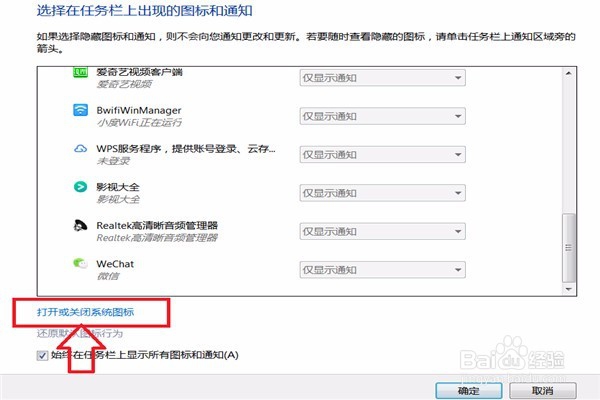

5、点击关闭后面的黑色三角,选择“打开”点击,然后单击确定,一步步点击确定,这时候就可以看到时钟又重新显示了。

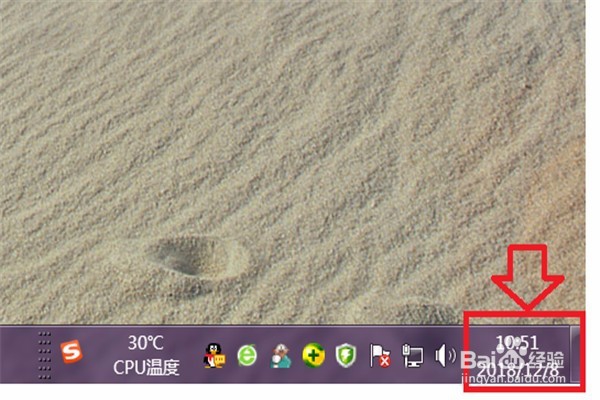
6、还有一种方法把鼠标指针指向任务栏,然后单击鼠标右键,再单击“属性”,这时候就直接显示出了“任务栏和开始菜单属性”。

声明:本网站引用、摘录或转载内容仅供网站访问者交流或参考,不代表本站立场,如存在版权或非法内容,请联系站长删除,联系邮箱:site.kefu@qq.com。
阅读量:76
阅读量:62
阅读量:153
阅读量:155
阅读量:144